Snadná optimalizace PC pro každou hru – Game Booster
Sponzorované odkazy

Sekají se vám hry? Zdá se vám, že se vám po čase hry načítají čím dál tím déle? Game Booster je řešení pro vás. S jeho pomocí lze před zapnutím hry zoptimalizovat systém tak, že Game Booster povypíná zbytečné procesy a programy na pozadí. Tím uvolníte místo v RAM. Navíc můžete hru defragmentovat, tím urychlit její načtení!
Game Booster je malý nástroj, který je schopen před zapnutím hry vypnout nepotřebné systémové procesy a programy na pozadí. Tím uvolníte trochu místa v RAM navíc pro nějakou náročnější hru a zajistíte tak, že hra bude fungovat plynuleji. Umístění hry lze pomocí Game Boosteru dokonce defragmentovat, abyste zkrátili dobu načítání hry. Game Booster je k dostání bezplatně a samostatně, nebo jako součást balíku Advanced SystemCare.
Instalace a rozhraní aplikace
Game Booster snadno stáhnete ze stránek výrobce. Instalace je standardní a zabere minimum času. Celá aplikace je vyjma instalace kompletně přeložená do češtiny, což potěší zejména méně zkušené uživatele.
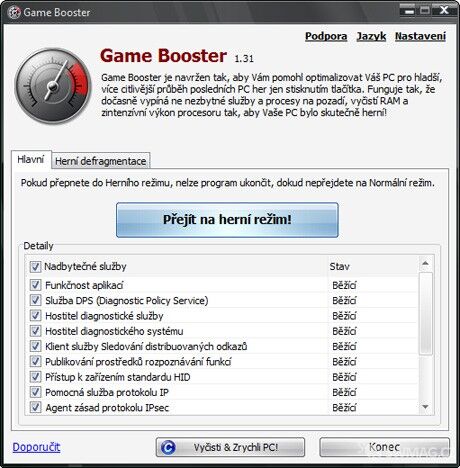 Celému programu dominuje to největší a nejdůležitější tlačítko.
Celému programu dominuje to největší a nejdůležitější tlačítko.Rozhraní aplikace je velmi jednoduché a přehledné. Celému okénko dominuje největší a zároveň to nejdůležitější tlačítko, kterým zapneme optimalizaci systému před spuštěním hry. Samotné ovládání aplikace je rozděleno do dvou částí (záložek), a to na hlavní část a herní defragmentaci.
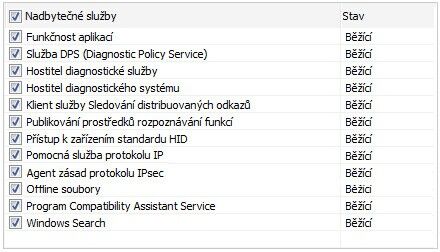 Výběr služeb.
Výběr služeb.Z procesů si můžete vybrat ty, které nemají být vypnuty. Všechny procesy jsou stejně vypnuty jen po dobu hraní her, poté je opět zapnete, tudíž můžete nechat zaškrtnuté všechny.
 Pokročilé nastavení služeb.
Pokročilé nastavení služeb.Pod položkou nastavení mají zkušenější uživatele možnost si konkrétně zvolit, které druhy procesů mají být zakázány, popřípadě nějaké přidat.
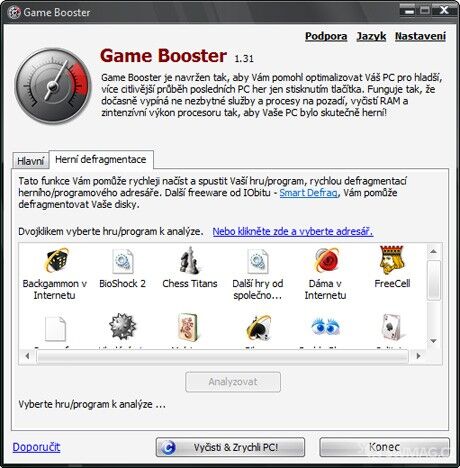 Defragmentace her.
Defragmentace her.V části herní defragmentace naleznete hry, které jsou v systému nainstalovány. Občas se může stát, že nějaká hra zde nebude uvedena, záleží totiž, jakým způsobem je od výrobce nainstalována.
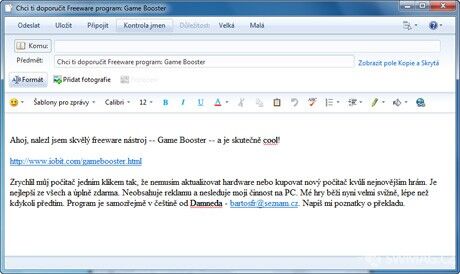 Doporučte Game Booster přátelům.
Doporučte Game Booster přátelům.V levém dolním rohu naleznete možnost doporučit někomu tento program. Po kliknutí se vám otevře poštovní klient s předpřipravenou emailovou zprávou, kterou lze poslat svým přátelům. Musím uznat, že autor v emailu chválou nešetří, až mě email docela pobavil :)
Optimalizujeme PC
Jakmile kliknete v režimu defragmentace na nějakou hru, uvolní se vám tlačítko analyzovat. Kliknutím na něj provede Game Booster analýzu hry a vypíše, které soubory doporučuje defragmentovat.
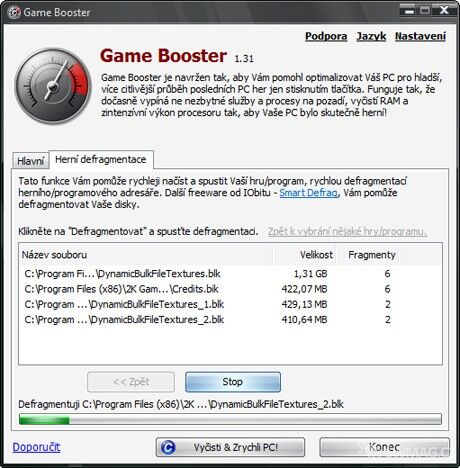 Po analýze Game Booster defragmentuje všechny fragmentované soubory hry.
Po analýze Game Booster defragmentuje všechny fragmentované soubory hry.Kliknutím na tlačítko defragmentovat spustíte automatickou defragmentaci hry. Vše tvá v závislosti na velikosti a počtu fragmentovaných souborů.
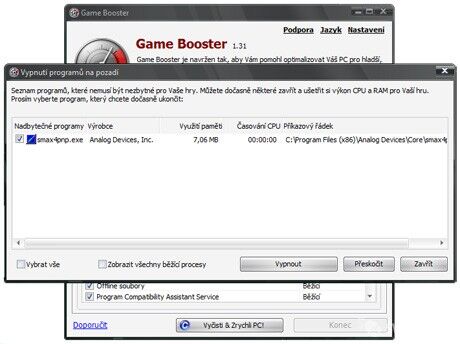 Game Booster dokáže povypínat i soubory běžící na pozadí.
Game Booster dokáže povypínat i soubory běžící na pozadí.Pokud jste si navolili dle preferencí procesy, jenž mají být vypnuty, tlačítkem „Přejít na herní režim“ je vypnete. Zároveň se vás Game Booster zeptá, zda chcete vypnout i nějaké programy spouštěné na pozadí (při spouštění počítače).
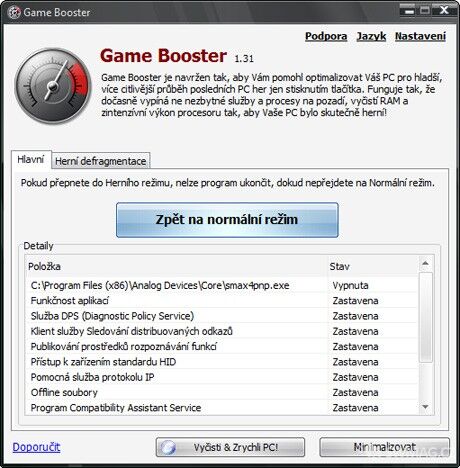 Vrácení veškerých úprav zpět na normální režim.
Vrácení veškerých úprav zpět na normální režim.Jakmile budete chtít stav počítače obnovit, stačí kliknout na tlačítko „Zpět na normální režim“. Game Booster obnoví všechny procesy a pokusí se obnovit i všechny programy na pozadí. Někdy se mi však stalo, že se znovu spustit program na pozadí nepovedlo správně.
Ještě na závěr jsem opomenul jedno tlačítko „Vyčisti & Zrychli PC". Nenechte se zmást, jedná se totiž jen o reklamu výrobce na svůj další produkt – Advanced SystemCare.
Závěr
Game Booster je velmi jednoduchý nástroj pro rychlou optimalizaci systému před hraním her. Optimalizace je bohužel manuální, tudíž musíte tento prográmek před hraním nejdříve spustit a zapnout. Nastavení zde nenaleznete vyjma jazyka a procesů žádné. Osobně se mi podařilo zvětšit místo v RAM z 774 MB na 900 MB, což je poměrně slušný výsledek. Nutno ale podotknout, že tento nástroj je určen pro majitele slabší starších počítačů s malou kapacitou RAM. Majitelé výkonných počítačů s x GB RAM si moc nepomůžou ;)
Stáhni Game Booster z Edownload.cz
Mé hodnocení: 80 %
Výhody:
- vypnutí zbytečných procesů a programů na pozadí před hraním her
- optimalizace hry (defragmentace)
- maximálně jednoduché ovládání
- český překlad
Nevýhody:
- občas se nepodaří obnovit vypnutý program na pozadí
Článek Snadná optimalizace PC pro každou hru – Game Booster byl publikován 8. března 2010 v 06.00 v rubrice Programy. Autorem článku je Milan Herbig. Pro diskusi slouží komentáře (0).
Podobné články
- Automatické vypnutí počítače - Jak na to? 06.03.2012 00.00
- Zabezpečení počítače před dětmi 20.01.2008 21.00
- CCleaner – rychlý úklid počítače 22.09.2014 09.00
- Jak vybrat počítač do domácnosti? 15.10.2014 21.15
- Moderní software – potřebujeme výkonné počítače? 04.03.2010 06.00
Top 10
- Nejlepší online překladače vět a textů na internetu
- Kontrola pravopisu - Jak účinně opravovat texty?
- Překladače vět - výběr nejlepších freeware překladačů
- Karaoke - Texty písní ke stažení zdarma
- Internetová stránka Navratdoreality.cz
- Prožijte léto s pánskými botami z Robelshoes
- MP3s.Nadruhou.net
- Těžba kryptoměn je šikovný způsob, jak si vydělat zajímavé peníze
- Držte krok s dobou: Jaké (ne)výhody přináší digitalizace dokumentů?
- Vybavte se na zimu s obuví Robel
Tagy
navradoreality překladač, translator převod Komunismus idos spolužáci, komunikace karaoke Google music pravopis
Doporučujeme
Máte tiskárnu? Ať již jste firma či spotřebitel, vyzkoušejte naše tonery ve slevě. Tonery a náplně do tiskáren HP máme za bezkonkurenční ceny.
